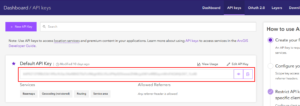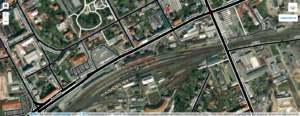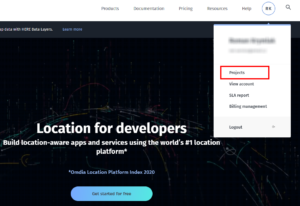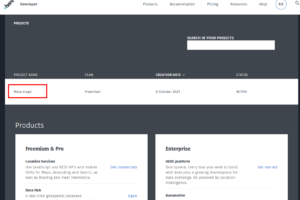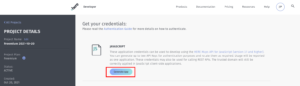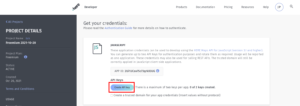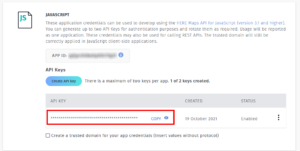Nastavení map
V záložce (Nastavení -> Ostatní -> Mapy) je možné přizpůsobit si a nastavit mapy globálně pro celý systém ISPadmin.
Mapové podklady
Bitmapové mapové podklady
Je možné si přidat do systému téměř jakýkoliv podporovaný bitmapový mapový podklad. Níže uvádíme příklady mapových podkladů, které lze v systému použít.
ArcGIS
Je možné přidat do systému mapové podklady ArcGIS od firmy Esri. Podmínkou použití je registrace a vložení informace o zdroji dat do mapového podkladu.
Podklady jsou zdarma pro vrstvu základních map (do počtu stažení 2 mil. dlaždic měsíčně) .
Registrace je možná zde: https://developers.arcgis.com/
Registrací získáte API klíč, který je nutný vložit na konec odkazu v nastavení map (Nastavení -> Ostatní -> Mapy).
Překryv/vrstva STAMEN
K tomuto mapovému podkladu lze vložit i vrstvu s názvy ulic – Stamen (do nastavení mapy v tabulce níže – Překryv satelitní mapy:):
https://c.sm.mapstack.stamen.com/toner-hybrid/{z}/{x}/{y}.pngPři použití ArcGIS map společně s překryvem Stamen je poté nutné vložit následující text copyrightu satelitní mapy (do nastavení mapy v tabulce níže):
Map tiles by <a target="_blank" href="http://stamen.com">Stamen Design</a>, under <a target="_blank" href="http://creativecommons.org/licenses/by/3.0">CC BY 3.0</a> and Powered by Esri | Source: Esri, DigitalGlobe, GeoEye, i-cubed, Earthstar Geographics, CNES/Airbus DS, USDA, USGS, AEX, Getmapping, Aerogrid, IGN, IGP, swisstopo, and the GIS User Community.Nastavení mapy
Nastavení pro použití ArcGIS mapového podkladu (Nastavení -> Ostatní -> Mapy):
| Nastavení | Hodnota |
|---|---|
| Maximální zoom: | 17 |
| Maximální nativní zoom: | 17 |
| Základní mapa: | https://{s}.tile.openstreetmap.org/{z}/{x}/{y}.png |
| Copyright základní mapy: | Map data © <a href=“https://www.openstreetmap.org/copyright“ target=“_blank“ rel=“noopener“>OpenStreetMap</a> contributors |
| Satelitní mapa: | https://ibasemaps-api.arcgis.com/arcgis/rest/services/World_Imagery/MapServer/tile/{z}/{y}/{x}?token=[API klíč] |
| Copyright satelitní mapy: | Powered by Esri | Source: Esri, DigitalGlobe, GeoEye, i-cubed, Earthstar Geographics, CNES/Airbus DS, USDA, USGS, AEX, Getmapping, Aerogrid, IGN, IGP, swisstopo, and the GIS User Community |
| Překryv satelitní mapy: | |
| Proklik do mapy (souřadnice): | https://maps.google.com/maps?q=%lat%,%lng% |
| Proklik do mapy (hledaný výraz): | https://maps.google.com/maps?q=%str% |
Při použití překryvu STAMEN je nutné vložit copyright satelitní mapy jako kombinaci STAMEN+ArcGIS (viz překryv STAMEN).
HERE maps
Je možné přidat do systému mapové podklady HERE maps. Podmínkou použití je registrace a vložení informace o zdroji dat do mapového podkladu.
Podklady jsou zdarma pro vrstvu základních map (do počtu 250 tis. transakcí měsíčně) .
Registrace je možná zde: https://developer.here.com/
Po registraci je nutné rozkliknout odkaz v potvrzujícím e-mailu od HERE (potvrdit e-mailovou adresu).
Registrací získáte přístup do rozhraní, kde je třeba vygenerovat API klíč, který je nutný vložit na konec odkazu v nastavení map (Nastavení -> Ostatní -> Mapy).
Postup na vygenerování API klíče
- Po přihlášení do portálu je v menu profilu uživatele odkaz do projektů na který přejděte.
- Následně zvolte projekt (defaultně nazvaný Freemium s datem vytvoření)
- Vygenerovat aplikaci v sekci Javascript (Generate App)
- Vytvoření API klíče pro aplikaci (Create API key)
- Zkopírování API klíče na konec odkazu v nastavení map (místo [API klíč])
Nastavení mapy
Nastavení pro použití HERE mapového podkladu (Nastavení -> Ostatní -> Mapy):
| Nastavení | Hodnota |
|---|---|
| Maximální zoom: | 17 |
| Maximální nativní zoom: | 17 |
| Základní mapa: | https://{s}.tile.openstreetmap.org/{z}/{x}/{y}.png |
| Copyright základní mapy: | Map data © <a href=“https://www.openstreetmap.org/copyright“ target=“_blank“ rel=“noopener“>OpenStreetMap</a> contributors |
| Satelitní mapa: | https://1.aerial.maps.ls.hereapi.com/maptile/2.1/maptile/newest/hybrid.day/{z}/{x}/{y}/256/png8?apiKey=[API klíč] |
| Copyright satelitní mapy: | Map Tiles © <a href=“https://developer.here.com/“ target=“_blank“ rel=“noopener“>HERE</a> |
| Překryv satelitní mapy: | |
| Proklik do mapy (souřadnice): | https://maps.google.com/maps?q=%lat%,%lng% |
| Proklik do mapy (hledaný výraz): | https://maps.google.com/maps?q=%str% |
Další mapové podklady
Využít lze i dalších mapových podkladů třetích stran:
http://www.geocaching.cz/topic/29690-mapové-zdroje-pro-geocaching-map-enhancements/?p=550201